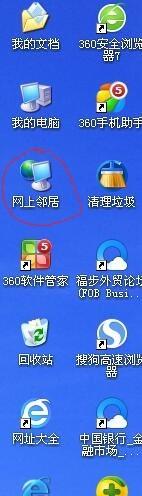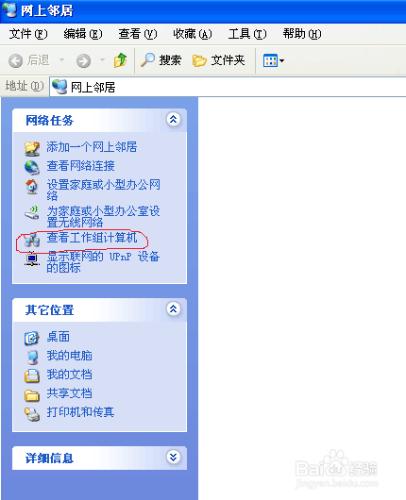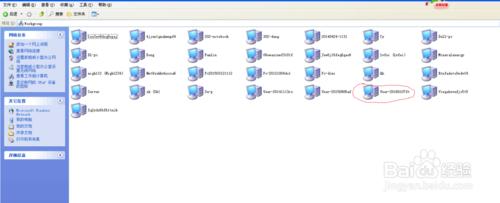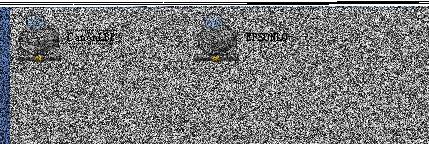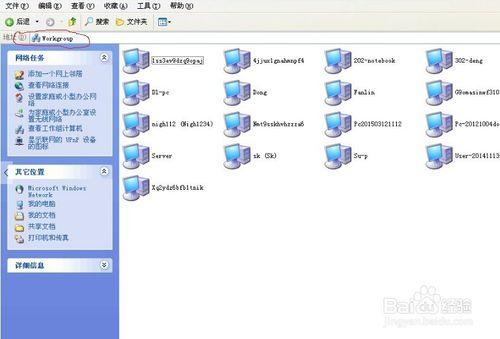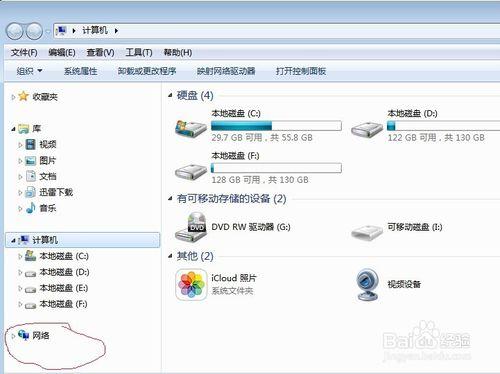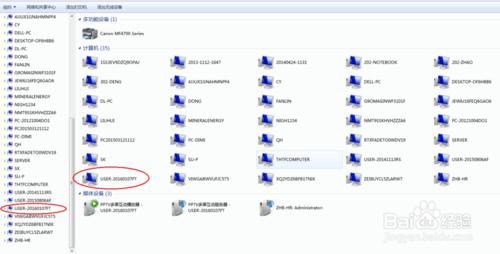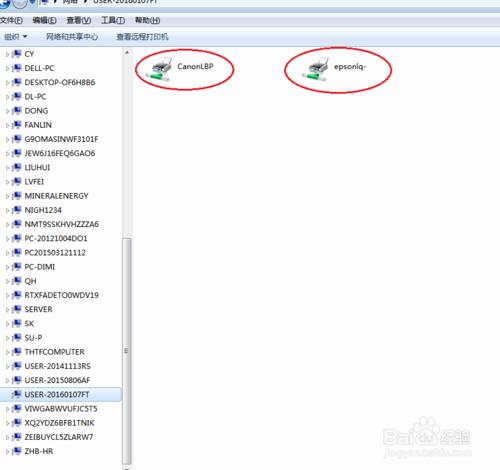大家好,為方便大家日常辦公。通過對印表機維修我總結了一點經驗,現在分享給大家。
連線網路印表機的方法多種多樣,今天我們一起學習連線網路印表機的方法一(較為簡單的方法)。
通過網路上的芳鄰連線網路印表機。
由於人家的電腦系統不一。我會分別為大家講解XP、 WIN7、 WIN1O系統的網路上的芳鄰連線網路印表機方法。
工具/原料
計算機
印表機
方法/步驟
XP系統網路上的芳鄰連線方法
雙擊桌面“網路上的芳鄰”:
在開啟的“網路上的芳鄰”視窗中單擊左側的“檢視工作組計算機”命令:
接著會彈出工作組中所有的計算機,在其中找到我們所需要的計算機”User-20160107ft“:
雙擊”User-20160107ft“進入此臺計算機,會看到”CanonLBP“和”EPSONLQ“
CanonLBP為 普通印表機 雙擊會出現一個對話方塊 提示安裝印表機驅動 同意就可以了 有的同事電腦上有防毒軟體 會提示是否信任 找到信任就可以了。
EPSONLQ為 針式印表機 操作方法與普通印表機方法一樣。
在這裡,我想提示大家一個注意的細節:
在工作組中有多個分割槽,要找到”WORKGROUP“這個分割槽才能看到我們需要連線的電腦。
對於XP系統連線網路印表機的方法就介紹到這裡。
Win7系統網路上的芳鄰連線方法
雙擊桌面“計算機”
在開啟的“計算機”視窗中單擊左側的“網路”命令:
接著會彈出工作組中所有的計算機,在其中找到我們所需要的計算機”User-20160107ft“:
雙擊”User-20160107ft“進入此臺計算機,會看到”CanonLBP“和”EPSONLQ“
CanonLBP為 普通印表機 雙擊會出現一個對話方塊 提示安裝印表機驅動 同意就可以了 有的同事電腦上有防毒軟體 會提示是否信任 找到信任就可以了。
EPSONLQ為 針式印表機 操作方法與普通印表機方法一樣。
對於win7系統連線網路印表機的方法就介紹到這裡。
win10 系統與win7的方法基本相同,可參照win7系統方法進行連線。
關於通過網路上的芳鄰連線網路印表機的連線方法就為大家講解到這裡,如有不明白的地方可以找我進行詢問。謝謝大家。